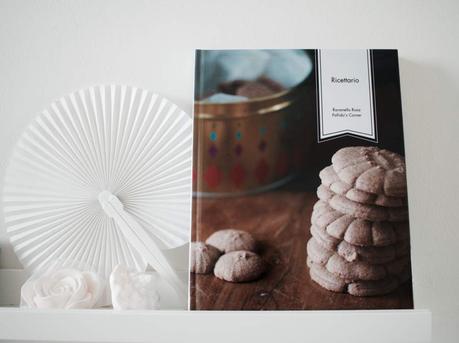
Non ci posso credere che Luglio sia già arrivato! Questo mese su Ravanello Rosa Pallido's corner si sono susseguiti ricette di , e creatività con l'articolo di oggi.
Voglio infatti raccontare la sorpresa quando il postino ha recapitato il primo ricettario di Ravanello rosa pallido's corner. Auto-prodotto e auto pubblicato!
Che gioia infinita vedere una stampa così bella delle foto dei paesi vissuti, delle ricette provate e riprovate, concretizzarsi tra le mani in un libro fotografico. Ricordi sempre pronti allo sguardo.
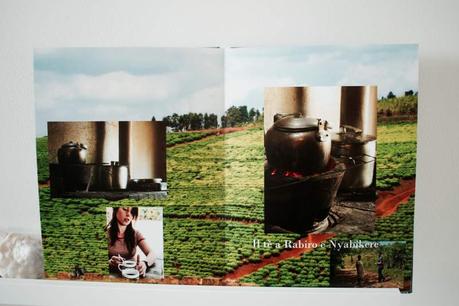
Il risultato credo si commenti abbastanza da solo. Mi sono fatta proprio un bel regalo.
Avevo già usato il servizio online per la stampa di foto da appendere in casa. E lo avevo trovato efficiente, in quanto mi permetteva di fare delle stampe veloci di buona qualità e di andarle a ritirare io stessa presso un punto vendita specializzato quando comoda. Per il fotolibro e ricettario ho dato ampio sfogo alla mia creatività. Vi racconto la mia esperienza.
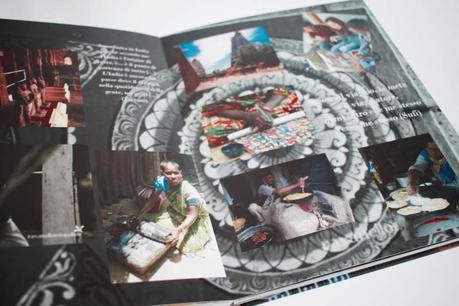
Creare fotolibro e ricettario online in 5 passi
1. Foto e testi pronti
In questa esperienza soddisfacente ho appreso molte cose. Prima di tutto bisogna avere le foto pronte (oppure collegarsi ad album online che le contengano) ed eventuale testo (se ne vorrete inserire). Io mi sono divertita ad inserire testo libero, foto e foto con testo già pronti. Ricette e citazioni che mi piacevano molto. In fondo è molto semplice, se preparerete una cartella di foto e un word con il testo non dovrete fare altro che caricare la cartella o le singole foto e poi, copiare e incollare il testo dove volete che appaia.
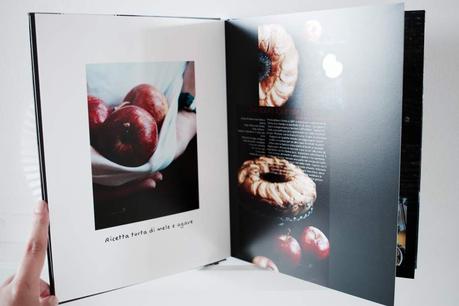
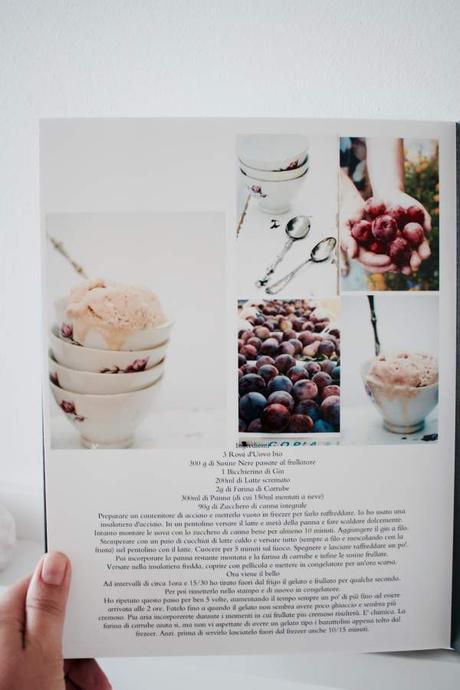
2. Controllare la qualità delle foto
Consiglio di caricare foto di buona qualità con una risoluzione e grandezza altrettanto buona (almeno 1mb, ma non esagerate con il peso). Ecco, in caso vogliate necessariamente usare alcune foto da pochi pixel sappiate che più grande è il vostro fotolibro (sceglierete il formato dopo aver caricato le foto) più rischiate di sgranarla. Ma non preoccupatevi il software vi segnala se state sgranando la foto.
Per quanto riguarda le foto con il testo già su vi assicuro che se la foto di partenza ha una buona risoluzione il risultato è ottimo. In fondo sul servizio che ho usato io ci sono macchine HP Indigo... che dovrebbe già dirci qualcosa. Inoltre, se sceglierete layout che permettono foto su 2 pagine (vedi esempio qui sotto) potrete fare come me e usarne alcune (anche se leggermente sgranate) come sfondo, su cui poi inserire altre foto e giocare di contrasti (colore su bianco e nero sgranato, per esempio).

3. Preparare l'idea o il tema da seguire prima
Io ho voluto raccontare un po' di ricette e un po' di tappe degli ultimi 3 anni. Quelle di cui avevo le foto più carine e che mi andava di vedere stampate. Così in uno smodato tentativo di essere più " amarcord possibile " ho inserito ricette preferite, l'India, Londra, il Burundi, il Trentino, la Toscana, la Puglia, Casa Mia nel Lazio. Tutto in 34 pagine.
Ho cercato anche di creare un uno schema prima, un appunto insomma, di cosa volete ottenere. Perché metterci cose a caso vi farà perdere tempo e non vi soddisferà del tutto. mood. Come se relegassi a ogni 2 pagine una vera e propria micro storia da raccontare. Per cui non c'è un filone unico ma tante micro avventure e ricette da sfogliare. Consiglio di fare

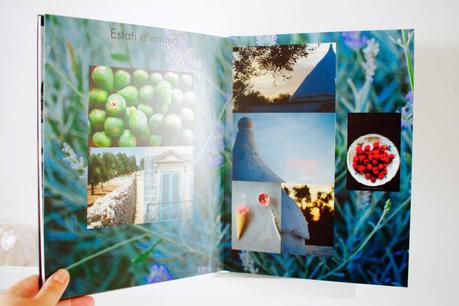
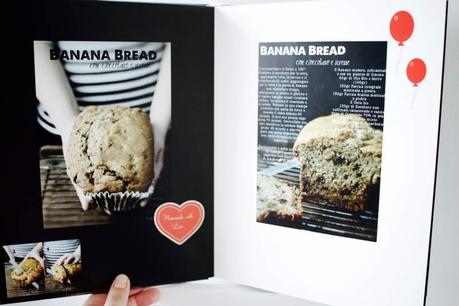
4. Scegliere un modello: pre definito o vuoto
Durante la preparazione dovrete armarvi di creatività. Tuttavia sono disponibili formati preimpostati che consentono di creare un FotoLibro in pochissimo tempo, anche a chi a meno tempo e voglia da perdere. Salvate sempre il progetto e dategli un nome lo ritroverete lì anche dopo mesi.
Io ho scelto il modello Studio (semplice sfondi di bianco, nero e ocra), 20×30 cm, Premium e le pagine sono molto spesse. La stampa ottima e la copertina rigida e lucida. Questo è di 34 pagine.
Vi consiglio questi due formati qui: 20×30 e il panoramico 30×20. Possibilmente con copertina rigida perché è figa! La copertina rigida non è possibile su tutti i modelli ma vi assicuro che è proprio un lusso!
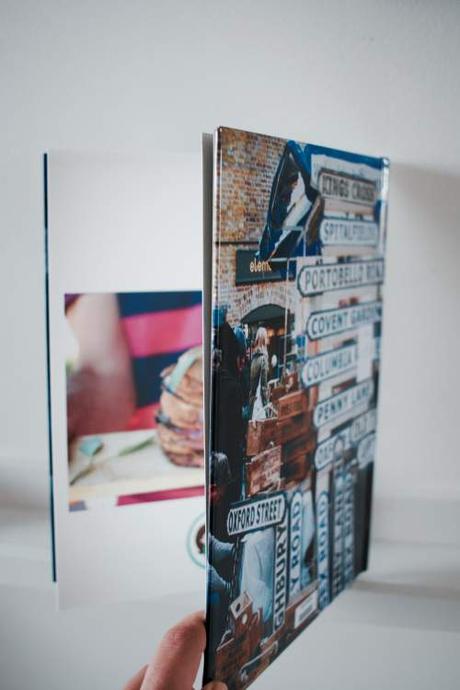
5. Verificare il lavoro e mandare in stampa
Quando arriverete alla fine l'entusiasmo sarà grande! Verificate il vostro fotolibro solo alla fine, quando potrete vedere una preview del prodotto finale. Purtroppo non è possibile vedere una preview prima, durante il lavoro, (cosa che suggerirei all'azienda di inserire). Una volta verificata la preview dovete solo mandare in stampa e pagare. A questo punto, buon divertimento!

